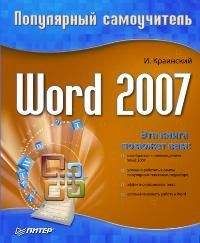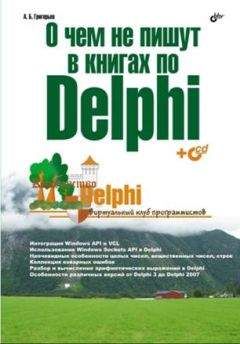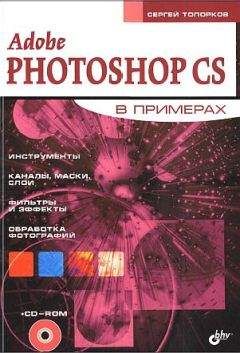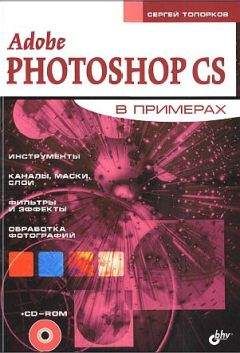Валерий Борисок - Delphi. Трюки и эффекты
Листинг 7.18.
Регистрация приложения для запуска из командной строки
procedure RegisterQuickStart();
var
reg: TRegistry;
begin
reg := TRegistry.Create();
reg.RootKey := HKEY_LOCAL_MACHINE;
//Регистрируем программу для запуска по имени из
//командной строки
if reg.OpenKey(paths + '\' + Application.Title + '.exe', True)
then
begin
reg.WriteString('', Application.ExeName);
reg.CloseKey();
end;
reg.Free();
end;
Для отмены быстрого запуска приложения из командной строки можно воспользоваться процедурой, приведенной в листинге 7.19.
...Листинг 7.19.
Отмена быстрого запуска приложения
procedure UnregisterQuickStart();
var
reg: TRegistry;
begin
reg := TRegistry.Create();
reg.RootKey := HKEY_LOCAL_MACHINE;
//Удаляем сведения о программе из реестра
reg.DeleteKey(paths + '\' + Application.Title + '.exe');
reg.Free();
end;
В приведенных выше листингах значение константы paths равно:
...const paths = 'SOFTWAREMicrosoftWindowsCurrentVersionAppPaths
Регистрация типов файлов
Теперь рассмотрим вопрос, нередко интересующий программистов, приложения которых должны уметь сохранять и загружать данные из файлов. Логично задавать всем таким файлам одно расширение: получается тип файлов приложения.
Открытие файлов (документов) приложения из самого приложения организовать несложно: достаточно применить диалог открытия файла. Но как заставить, например, Проводник автоматически запускать наше приложение при выборе соответствующего файла? Сделать это тоже несложно: достаточно внести небольшие изменения в раздел реестра HKEY_CLASSES_ROOT.
Итак, перечень операций, которые нужно произвести для регистрации собственного типа файла (пусть, MYDOC).
1. Создать раздел HKEY_CLASSES_ROOT.mydoc, в параметр (По умолчанию) которого записать имя типа файла, например TricksDelphi. DocumentSample.
2. Создать раздел HKEY_CLASSES_ROOT<HMH_THna>, например HKEY_CLASSES_ ROOTTricksDelphi. DocumentSample. Если в параметр (По умолчанию) этого раздела записать строку, то она будет отображаться в качестве описания типа файла.
3. Если нужно, чтобы для документа использовался определенный значок, необходимо создать раздел HKEY_CLASSES_ROOT<HMH_THna>DefaultIcon, в параметр (По умолчанию) которого записать полный путь ЕХЕ-или DLL-файла, из которого брать значок, и через запятую – номер значка (см. гл. 4).
4. Наконец, для автоматического запуска приложения при выборе файла заданного типа создаем paздeлHKEY_CLASSES_ROOT<имя_типa>Shell OpenCommand, в параметр (По умолчанию) которого записываем строку вида <путь_приложения> %1 для передачи имени документа в командной строке.
Пример процедуры, которая производит все вышеперечисленные манипуляции, приводится в листинге 7.20.
...Листинг 7.20.
Регистрация типа файла
procedure RegisterAppDocuments();
var
reg: TRegistry;
begin
reg := TRegistry.Create();
reg.RootKey := HKEY_CLASSES_ROOT;
//Вносим информацию о нашем типе файла в реестр
//..само расширение
if reg.OpenKey('.mydoc', True) then
begin
reg.WriteString('', 'TricksDelphi.DocumentSample');
reg.CloseKey();
end;
//..описание типа файла
if reg.OpenKey('TricksDelphi.DocumentSample', True) then
begin
reg.WriteString('', 'Документ TricksDelphi.DocumentSample');
reg.CloseKey();
end;
//..значок для файлов MYDOC-типа
if reg.OpenKey('TricksDelphi.DocumentSampleDefaultIcon', True)
then
begin
reg.WriteString('', Application.ExeName + ', 1');
reg.CloseKey();
end;
//..приложение, открывающее MYDOC-документ
if reg.OpenKey('TricksDelphi.DocumentSampleShellOpenCommand',
True)
then
begin
reg.WriteString('', Application.ExeName + ' %1');
reg.CloseKey();
end;
reg.Free();
end;
Результат работы этой процедуры показан на рис. 7.10.
Рис. 7.10. Результат регистрации типа файла
Теперь при выборе в файловой оболочке наше приложение запускается с путем выбранного файла (правда, в формате 8.3) в качестве аргумента командной строки. Как перевести путь из короткой формы в длинную (если это вообще надо), рассказано в разд. 4.2. Если вы не знакомы с тем, как получать доступ к аргументам командной строки, можете взглянуть на листинг 7.21 (тут происходит отображение имени открываемого файла в текстовом поле на форме).
...Листинг 7.21.
Определение имени открываемого файла
procedure TForm1.FormCreate(Sender: TObject);
begin
if ParamCount() > 0 then
begin
//Обрабатываем данные командной строки…
txtDoc.Text := 'Имя открываемого файла: ' + ParamStr(1);
end;
end;
Уничтожение сведений о типе файла возможно путем простого удаления созданных ранее разделов, например так, как сделано в листинге 7.22.
...Листинг 7.22.
Удаление из реестра сведений о типе файла
procedure UnregisterAppDocuments();
var
reg: TRegistry;
begin
reg := TRegistry.Create();
reg.RootKey := HKEY_CLASSES_ROOT;
//Удаление из реестра информации о типе файла
reg.DeleteKey('.mydoc');
reg.DeleteKey('TricksDelphi.DocumentSample');
reg.Free();
end;
Программа для просмотра реестра
Для демонстрации некоторых других приемов работы с реестром, например перемещение по иерархии разделов реестра, определение списка параметров, их типа и значений), рассмотрим реализацию приложения, предоставляющего соответствующие возможности.
В итоге у нас получится этакая альтернатива программе Редактор реестра, правда, пригодная только для просмотра, но не для редактирования реестра. Главная форма программы выглядит так, как показано на рис. 7.11.
Рис. 7.11. Программа для просмотра реестра
Рассмотрим функции и процедуры, формирующие основу этого приложения, в порядке их использования. Итак, при запуске формы составляется список корневых разделов реестра (листинг 7.23).
...Листинг 7.23.
Первоначальная инициализация дерева разделов реестра
procedure TForm1.FormCreate(Sender: TObject);
var
item: TTreeNode;
begin
//Формирование списка корневых разделов реестра
item := keys.Items.AddChild(nil, 'HKEY_CLASSES_ROOT');
item.Data := Pointer(HKEY_CLASSES_ROOT);
CheckSubKeys(item);
item := keys.Items.AddChild(nil, 'HKEY_CURRENT_USER');
item.Data := Pointer(HKEY_CURRENT_USER);
CheckSubKeys(item);
item := keys.Items.AddChild(nil, 'HKEY_LOCAL_MACHINE');
item.Data := Pointer(HKEY_LOCAL_MACHINE);
CheckSubKeys(item);
item := keys.Items.AddChild(nil, 'HKEY_USERS');
item.Data := Pointer(HKEY_USERS);
CheckSubKeys(item);
item := keys.Items.AddChild(nil, 'HKEY_CURRENT_CONFIG');
item.Data := Pointer(HKEY_CURRENT_CONFIG);
CheckSubKeys(item);
end;
Процедура CheckSubKeys, вызываемая для каждого нового элемента дерева (листинг 7.23), реализована следующим образом (листинг 7.24).
...Листинг 7.24.
Оформление элемента дерева в зависимости от наличия вложенных разделов
procedure TForm1.CheckSubKeys(item: TTreeNode);
var
reg: TRegistry;
begin
reg := TRegistry.Create();
//Проверка, есть ли в разделе реестра вложенные подразделы
reg.RootKey := GetRootKey(item);
if reg.OpenKeyReadOnly(GetKeyPath(item)) then
begin
if reg.HasSubKeys() then
begin
//Добавляем фиктивный элемент (чтобы показывался "+" для
//разворачивания раздела). Одновременно помечаем
//фиктивный элемент
keys.Items.AddChild(item, '').Data := Pointer(-1);
end;
reg.CloseKey();
end;
reg.Free();
end;
По сравнению с примером (дерево каталогов), рассмотренным в подразд. «Построение дерева каталогов» разд. 4.2, определение наличия дочерних разделов реестра – относительно легковесная операция, поэтому эту проверку производим сразу при составлении списка подразделов. Как и в только что упомянутом примере из гл. 4, мы добавляем в дерево фиктивный дочерний элемент для тех элементов дерева, для которых соответствующие им разделы реестра содержат подразделы.
Важно то, что фиктивный элемент помечается значением -1. Как раз по наличию дочернего элемента с полем Data, равным -1, можно определить, зачитывалось ли содержимое раздела, соответствующего определенному элементу дерева. Содержимое раздела читается при разворачивании элемента дерева (листинг 7.25).
...Листинг 7.25.
Составление списка дочерних разделов
procedure TForm1.keysExpanding(Sender: TObject; Node: TTreeNode;
var AllowExpansion: Boolean);
var
reg: TRegistry;
subkeys: TStrings;
i: Integer;
begin
if Integer(Node.getFirstChild.Data) <> -1 then
//Список подразделов был зачитан ранее
Exit;
Node.DeleteChildren(); //Удаление фиктивного элемента дерева
reg := TRegistry.Create();
//Загрузка списка подразделов выбранного раздела
reg.RootKey := GetRootKey(Node);
if reg.OpenKey(GetKeyPath(Node), False) then
begin
//Получение списка подразделов
subkeys := TStringList.Create();
reg.GetKeyNames(subkeys);
for i := 0 to subkeys.Count – 1 do
begin
//Добавление элемента для дочернего раздела (не забываем
//проверять подразделы у каждого дочернего раздела)
CheckSubKeys(keys.Items.AddChild(Node, subkeys[i]));
end;
subkeys.Free();
reg.CloseKey();
end;
reg.Free();
end;
В листинге 7.25 используются две дополнительные функции: для определения полного пути раздела, соответствующего элементу дерева (без имени ко рневого раздела), и для получения дескриптора корневого раздела (хранится в пoлeData корневого элемента каждой ветви дерева).
Путь раздела определить несложно: просто поднимаемся к корню соответствующей верви дерева, собирая по ходу имена элементов дерева (листинг 7.26).
...Листинг 7.26.
Определение пути раздела в дереве
function GetKeyPath(item: TTreeNode): String;
var
temp: TTreeNode;
path: String;
begin
temp := item;
while temp.Parent <> nil do